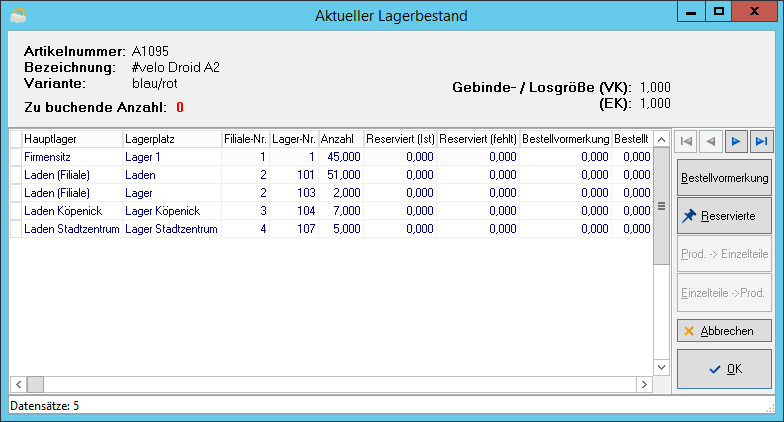Kasse - Seitenmenü
Version vom 18. April 2016, 17:37 Uhr von Support (Diskussion | Beiträge)
Vorlage:Sidebox-kasse In diesem Bereich befinden sich verschiedene weitergehende Funktionen, die zur besseren Unterteilung in die unten beschriebenen Reiter integriert sind.
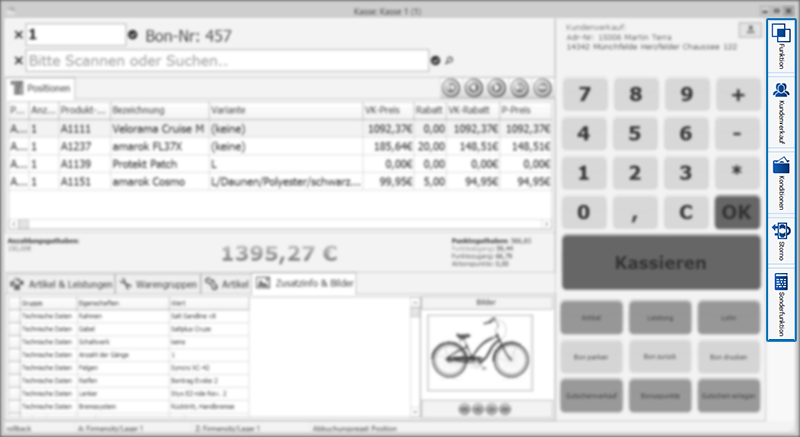
Inhaltsverzeichnis
[Verbergen]Funktion
Dieser Reiter enthält bis auf die unten beschriebene Lagerabfrage dieselben Funktionen wie der ❯Standardfunktionen-Bereich der Kasse, weswegen hier nicht darauf eingegangen wird.
- Lagerabfrage
- Diese Funktion öffnet für die aktuell markierte Position eine Lagerbestandsinformation, welche u.a. die aktuellen Bestände des Artikels in den einzelnen Lagerorten darstellt.
Kundenverkauf
In diesem Reiter sind alle Funktionen untergebracht, die in direktem Zusammenhang mit einer Kunden-Adresse stehen.
- Kundenverkauf
- Nach dem Betätigen dieser Schaltfläche öffnet sich der ❯Suchdialog der Adressenverwaltung, um eine in der Warenwirtschaft vorhandenen Adresse dem aktuellen Bon zuzuordnen.
- Sollte die gewünschte Adresse nocht nicht vorhanden sein, so können Sie aus dem Suchergebnis heraus durch das Betätigen der Schaltfläche Neuanlage im Modul Adress-Schnellerfassung die benötigte Kundenadresse anlegen.
- Erfolgt ein Kassiervorgang über die Funktion Kundenverkauf, so erhält der ausgewählte Kunde auch an der Kasse seine individuellen ❯Konditionen (VK-Gruppe) und ❯Preise. Außerdem werden auch die kassierten Artikel in der ❯Verkaufsstatistik des Kunden geführt.
- Soll die Zuordnung des aktuellen Kassenbons zu einem Kunden wieder entfernt werden, so können Sie mit einem Doppelklick auf die zugeordnete Adresse (über dem numerischen Ziffernblock) die Zuordnung wieder entfernen.
- Kundenkarte
- Bei Bedarf können Sie aus dem Kassenmodul heraus für Ihren Kunden eine Kundenkarte (z.B. auf Kartendrucker) drucken.
- Das Layout für den Ausdruck kann angepasst werden, indem die Adresse in der ❯Adressenverwaltung geöffnet und anschließend der Button Drucken betätigt wird. Dort befindet sich der Report "Kundenkartendruck".
- Beleg einlesen
- Mit Hilfe dieser Funktion lassen sich Belege aus der Faktura wie Aufträge, Rechnungen und Gutschriften an der Kasse einlesen und kassieren.
- Nach dem Betätigen der Schaltfläche erscheint eine Belegsuche-Suchmaske, in welcher der gewünschte Beleg herausgesucht werden kann.
- Nachdem der Beleg vom Kasenmodul erfolgreich übernommen wurde, wird der Ursprungsbeleg gelöscht.
- Verleihabrechnung
- Mit dieser Funktion können die ❯Verleihbelege als normaler Kassiervorgang kassiert werden.
- Suchen Sie im nachfolgenden Suchdialog den gewünschten Verleihvorgang aus und bestätigen Sie Ihre Auswahl.
Vor der Nutzung dieser Funktion muss in der ❯Kassenkonfiguration die Artikelnummer für die Abrechnung von Verleihvorgängen hinterlegt werden.
- Beleg erstellen
- Diese Funktion ermöglicht die Umwandlung von Kassenbons in einen Beleg der Faktura (Auftrag, Rechnung, Lieferschein), sofern dieser noch nicht abgeschlossen wurde.
- In der ❯Kassenkonfiguration lässt sich definieren, in welche Belegart ein Kassenbon bei dieser Aktion umgewandelt wird und welche weiteren Eigenschaften diesem zugewiesen werden.
- Reparatur
- Diese Funktion kann genutzt werden, um einen abgeschlossenen ❯Reparaturauftrag in der Kasse abzurechnen. Nach dem Betätigen der Schaltfläche gelangen Sie in den ❯Suchdialog für RMAs.
- Nach Bestätigung des ausgewählten RMA-Vorganges werden alle Positionen des ❯Reiters "Eigenleistung" in den den Kassenbon geladen.
- Dabei werden die verwendeten Artikel zu einer Stückliste zusammengefasst und als solche in den Kassenbon übertragen, während die Leistungen als solche in den Kassenbon übernommen werden.
Vor der Nutzung dieser Funktion muss in der ❯Kassenkonfiguration die Artikelnummer für die Abrechnung von Reparaturaufträgen hinterlegt werden.
- Anzahlung allge.
- Hierbei handelt es sich um eine ❯Anzahlung, die in keinem direkten Zusammenhang mit einem Beleg der Faktura steht.
- Die hier getätigte Anzahlung wird dem Kunden auf sein allgemeines ❯Anzahlungskonto gutgeschrieben, was Folgendes nach sich zieht:
- Beim nächsten Kassiervorgang (Kundenverkauf) erscheint die Frage, ob die Anzahlung verrechnet werden soll. Wird dies bestätigt, kann der zu verrechnende Betrag des Anzahlungskontos festgelegt werden.
- Bei der nächsten Fakturierung eines Beleges (Auftrag/Rechnung) wird der Gesamtbetrag des allgemeinen Anzahlungskontos mit dem Beleg verrechnet.
- Zusätzlich zur Anzahlung können beliebig viele weitere Artikel in den Kassiervorgang einfließen.
Vor der Nutzung dieser Funktion muss in der ❯Kassenkonfiguration die Artikelnummer für die Abrechnung von Anzahlungen hinterlegt werden.
- Anzahlung Auftrag
- Finanzierung
- Versicherung
Konditionen
- +
- -
- VK ändern
- Positionsrabatt
- Gesamtrabatt
- Rabattgutschein
- Naturalrabatt
- Aktionsbonuspunkte
- Provision ändern
Storno
- Position Storno
- Akt. Bon Storno
- Gutschein Storno
- gebuchten Bon stornieren
Sonderfunktion
- Tastatur
- sperren
- Auszahlung
- Einzahlung
- X-Abschluss
- Z-Abschluss
- ECash-Schnitt
- Beenden